
Inhaltsverzeichnis:
- Autor John Day [email protected].
- Public 2024-01-30 07:15.
- Zuletzt bearbeitet 2025-01-23 12:52.




In diesem Projekt zeige ich Ihnen, wie Sie mit einem Arudino Ihren eigenen Parkassistenten bauen. Dieser Parkassistent misst die Entfernung zu Ihrem Auto und leitet Sie mithilfe einer LCD-Anzeige und einer LED, die von grün nach rot wechselt, an, um es an der richtigen Stelle zu parken. Die rote LED beginnt zu blinken, wenn Sie zu nahe kommen. Über eine Taste am Assistenten lässt sich auch eine neue Parkposition einstellen.
Dieses Projekt wurde nur mit Komponenten aus dem Elegoo Uno Project Super Starter Kit erstellt.
Lieferungen
Wie bereits erwähnt, wurde dieses Projekt mit dem Elegoo Uno Project Super Starter Kit erstellt. Wenn Sie dieses Kit erhalten, haben Sie also alles, was Sie zum Bauen benötigen.
Wenn Sie kein ganzes Kit haben oder kaufen möchten, benötigen Sie die folgenden Komponenten:
- Arduino Uno - Hier kaufen
- Steckbrett & Jumper - Hier kaufen
- Ultraschallsensor - Hier kaufen
- LCD-Display - Hier kaufen
- Taktiler Druckknopf - Hier kaufen
- 5mm RGB LED - Hier kaufen
- 2 x 220 Ohm Widerstände - hier kaufen
- 10K Potentiometer - Hier kaufen
Schritt 1: Komponenten auf Steckbrett montieren

Beginnen Sie, indem Sie Ihre Komponenten in Ihr Steckbrett einstecken. Versuchen Sie, sie so weit wie möglich zu trennen, damit Sie viel Platz haben, um Ihre Jumper zu verbinden.
Es gibt drei Komponenten, die Sie an bestimmten Stellen platzieren sollten, um zusätzliche Jumper zu vermeiden:
- Stecken Sie einen 220-Ohm-Widerstand auf eine Spur, die mit jedem der positiven (Anoden-) Beine der LED verbunden ist. Sie benötigen nur das rote und das grüne Bein, Sie können das blaue Bein getrennt lassen.
- Stecken Sie den Wischer (mittleres Bein) des Topfes auf die gleiche Spur wie V0 auf dem LCD. Dieser Pot wird verwendet, um den Kontrast des LCD einzustellen.
Schritt 2: Verbinden Sie die Jumper mit der Stromversorgung und dem Arduino



Ich habe versucht, dieses Projekt so nah wie möglich an den Beispiellektionen im Elegoo-Kit zu halten, damit es ziemlich einfach ist, dieselben Verbindungsdiagramme zu verwenden und einfach Teile des Codes zu kopieren und einzufügen, damit es funktioniert.
Dieses Projekt verwendet die folgenden Lektionen:
- Lektion 4 - RGB-LED
- Lektion 5 - Digitale Eingänge
- Lektion 10 - Ultraschallsensormodul
- Lektion 14 - LCD-Anzeige
Beginnen Sie mit dem Anschließen der Stromversorgung an die Komponenten, wie im ersten Bild gezeigt. Sie benötigen eine GND- und 5V-Versorgung für den Ultraschallsensor, GND für die LED, GND für den Taster und dann eine Reihe von GND- und 5V-Anschlüssen für das LCD und den Topf.
Sobald dies erledigt ist, können Sie die Komponenten mit dem IO Ihres Arduino verbinden:
- Taster - D2
- Ultraschallsensor Echo - D3
- Ultraschallsensorauslöser - D4
- RGB LED Grünes Bein - D5
- RGB LED rotes Bein - D6
- LCD-RS - D7
- LCD-DE - D8
- LCD D4 - D9
- LCD D5 - D10
- LCD D6 - D11
- LCD D7 - D12
Schritt 3: Laden Sie die Skizze / den Code hoch


Als nächstes müssen Sie die Skizze auf Ihr Arduino hochladen.
Laden Sie den angehängten Code herunter und öffnen Sie ihn in Ihrer Arduino-IDE.
Schließen Sie Ihren Arduino an und stellen Sie sicher, dass Sie den richtigen COM-Port und das richtige Board ausgewählt haben, und laden Sie dann den Code hoch.
Schritt 4: Verwenden des Parkassistenten



Wenn Sie den Parkassistenten einschalten, zeigt dieser einen kurzen Begrüßungsbildschirm des Parkassistenten an und beginnt dann mit der Entfernungsmessung zum Objekt vor dem Ultraschallsensor, bis zu maximal 80 cm - dies kann im Code an Ihre Parklücke angepasst werden /Garage.
Die Entfernung wird auf dem LCD angezeigt und die RGB-LED leuchtet entsprechend der Entfernung zum Objekt. Befindet sich das Objekt in maximaler Entfernung, leuchtet die LED vollständig grün und bei minimaler Entfernung (der richtige Parkplatz) leuchtet sie vollständig rot. Die LED ändert ihre Farbe zwischen diesen beiden Grenzen proportional, mit einer gelben Farbe in der Mitte. Nähert sich das Objekt dem Mindestabstand, blinkt die LED rot. Das LCD zeigt weiterhin die tatsächlich gemessene Distanz an, während die LED blinkt.
Versuchen Sie, Ihren Körper oder Ihre Hand vor den Ultraschallsensor zu bewegen und überprüfen Sie, ob sich die Messwerte auf dem LCD ändern und dass die RGB-LED von grün wechselt, wenn Sie weit weg sind, auf rot, wenn Sie in der Nähe sind.
Schritt 5: Einstellen einer neuen Parkposition

Um eine neue Parkposition einzustellen, vergewissern Sie sich, dass das Auto in der neu einzustellenden Position geparkt ist und das Display den richtigen Abstand zum Auto anzeigt, dann drücken Sie die Taste, um die Parkposition zu aktualisieren. Beachten Sie, dass dies die maximale Entfernung nicht ändert. Wenn Sie Ihr Auto also weiter als diese Entfernung parken müssen, müssen Sie dies im Code aktualisieren. Diese Anpassung ist für die Feineinstellung gedacht.
Versuchen Sie, einen Gegenstand oder Ihre Hand in einem bestimmten Abstand zu platzieren, etwa 40 cm vom Ultraschallsensor entfernt, und drücken Sie die Taste. Die LED sollte grün und dann rot blinken und der neue Abstand wird dann eingestellt. Sie sollten nun feststellen, dass die RGB-LED um 40 cm statt um 20 cm komplett rot wird und bei einem Abstand von weniger als 40 cm zu blinken beginnt.
Um den Abstand zurückzusetzen, stellen Sie das Objekt auf 20 cm vom Sensor entfernt und drücken Sie die Taste erneut.
Der korrekte Punkt von 20 cm und der maximale Abstand von 80 cm sind nur willkürliche Zahlen, die für dieses Beispiel verwendet werden. Sie müssen Ihre eigenen Grenzen für Ihre eigene Garage und Ihr Auto festlegen, bevor Sie es verwenden.
Das war's, Ihr Parkassistent kann jetzt in ein Gehäuse eingebaut und in Ihrer Garage an der Wand befestigt werden. Sie können das LCD und die LED auch etwas weiter oben an der Wand positionieren als den Ultraschallsensor, damit es besser zu sehen ist.
Lassen Sie mich im Kommentarbereich wissen, was Sie ändern oder anders machen würden.
Empfohlen:
So wählen Sie den richtigen Komponenten-Footprint: 3 Schritte
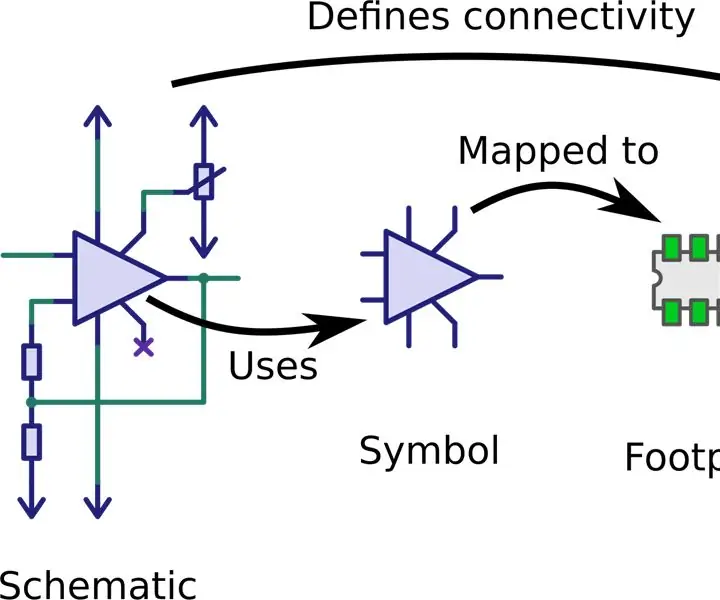
So wählen Sie den richtigen Komponenten-Footprint: Ein Footprint- oder Land-Muster ist die Anordnung von Pads (bei der Oberflächenmontage-Technologie) oder Durchgangslöchern (bei der Durchgangsloch-Technologie), die verwendet werden, um eine Komponente physisch mit einer Leiterplatte zu verbinden und elektrisch mit ihr zu verbinden . Das Landmuster auf einem Zirku
So schalten Sie jedes Gerät aus der Ferne ein, z. einen Computer (mit einem Mobiltelefon): 5 Schritte

So schalten Sie jedes Gerät aus der Ferne ein, z. ein Computer (mit einem Mobiltelefon): In diesem anweisbaren zeige ich Ihnen, wie Sie ein altes Mobiltelefon in einen Fernschalter für Ihren Computer verwandeln. Für andere Geräte siehe letzter Schritt. Dies ist fast kostenlos, wenn Sie ein altes Handy und eine SIM-Karte besitzen. Was Sie brauchen: - Altes Handy (w
So erhalten Sie Musik von fast jeder (Haha) Website (solange Sie sie hören können, können Sie sie bekommen Okay, wenn sie in Flash eingebettet ist, können Sie es möglicherweise nic

So erhalten Sie Musik von fast jeder (Haha) Website (solange Sie sie hören können, können Sie sie bekommen … Okay, wenn sie in Flash eingebettet ist, können Sie es möglicherweise nicht) BEARBEITET!!!!! Zusätzliche Informationen: Wenn Sie jemals auf eine Website gehen und ein Lied abspielen, das Sie mögen und es wollen, dann ist hier das anweisbare für Sie, nicht meine Schuld, wenn Sie etwas durcheinander bringen (nur so wird es passieren, wenn Sie ohne Grund anfangen, Dinge zu löschen) ) Ich konnte Musik für
So finden Sie Ihr verlorenes Handy oder Ihr schnurloses Telefon – wikiHow

So finden Sie Ihr verlorenes Handy oder schnurloses Telefon: Szenario: Meine Frau und ich haben beide Mobiltelefone. Wir benutzen kein Heimtelefon mehr, da wir die ganze Zeit unterwegs sind. Warum für einen Festnetzanschluss bezahlen, den Sie kaum nutzen
Fügen Sie eine PC-Sync-Buchse zu einem Nikon Sc-28 Ttl-Kabel hinzu (verwenden Sie die automatischen Einstellungen für einen Blitz an der Kamera und lösen Sie Kamerablitze aus !!):

Fügen Sie eine PC-Sync-Buchse zu einem Nikon Sc-28 Ttl-Kabel hinzu (verwenden Sie die automatischen Einstellungen für einen Kamerablitz und lösen Sie die Kamerablitze aus !!): In dieser Anleitung zeige ich Ihnen, wie Sie einen dieser lästigen proprietären 3-Pin-TTL-Anschlüsse auf entfernen die Seite eines Nikon SC-28 Off-Camera-TTL-Kabels und ersetzen Sie es durch einen Standard-PC-Sync-Anschluss. Auf diese Weise können Sie einen dedizierten Blitz verwenden, s
